你是否遇到过关于对win10系统清除垃圾设置的方法,在使用win10系统的过程中经常不知道如何去对win10系统清除垃圾进行设置,有什么好的办法去设置win10系统清除垃圾呢?在这里小编教你只需要1、首先在电脑桌面的空白处鼠标右击,选择“新建--文本文档”; 2、然后将下面的代码复制粘贴进去;就搞定了。下面小编就给小伙伴们分享一下对win10系统清除垃圾进行设置的详细步骤:
1、首先在电脑桌面的空白处鼠标右击,选择“新建--文本文档”;
2、然后将下面的代码复制粘贴进去;
@echo off
echo 正在清除系统垃圾文件,请稍等……
del /f /s /q %systemdrive%*.tmp
del /f /s /q %systemdrive%*._mp
del /f /s /q %systemdrive%*.log
del /f /s /q %systemdrive%*.gid
del /f /s /q %systemdrive%*.chk
del /f /s /q %systemdrive%*.old
del /f /s /q %systemdrive% ecycled*.*
del /f /s /q %windir%*.bak
del /f /s /q %windir%prefetch*.*
rd /s /q %windir% emp & md %windir% emp
del /f /q %userprofile%cookies*.*
del /f /q %userprofile% ecent*.*
del /f /s /q “%userprofile%Local settingsTemporary internet Files*.*”
del /f /s /q “%userprofile%Local settingsTemp*.*”
del /f /s /q “%userprofile% ecent*.*”
echo 清除系统LJ完成!
echo. & pause
3、粘贴完之后选择“文件”选项→另存为→选择“保存在”桌面→“文件名”改为“清除系统LJ.bat”→“保存类型”选择“所有文件”,点击保存即可。
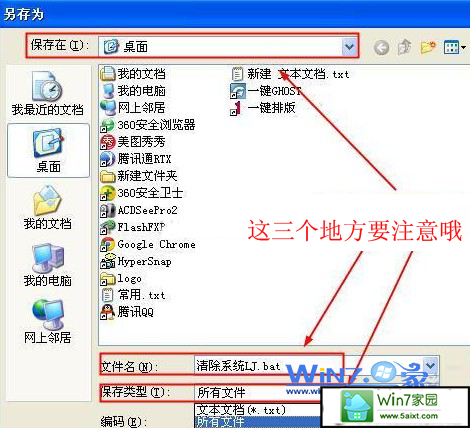
4、以后要清理垃圾的时候只要双击一下这个文件电脑就会快速的自动清理系统垃圾了。
以上就是关于巧妙一分钟就能清除win10系统垃圾的方法了,感兴趣的朋友们也可以尝试用上面的方法来对系统垃圾进行清理哦,这样就可以帮助你节省更多的时间了,希望对你们有所帮助

 当前位置:
当前位置: